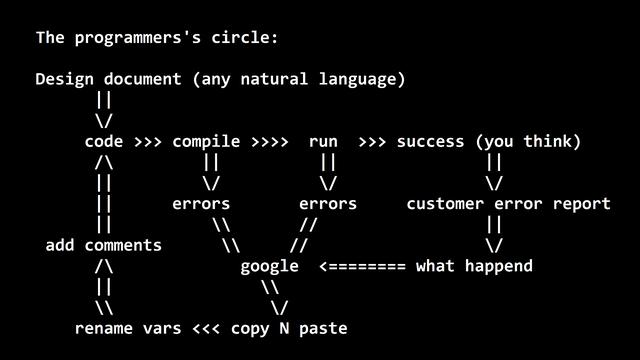еҪ“家йҮҢзӘҒ然жқҘе®ўдәәдәҶпјҢе®ўдәәеҗ‘иҮӘе·ұиҜўй—®е®¶дёӯзҡ„WIFIеҜҶз Ғж—¶пјҢеҘҪе·§дёҚе·§зҡ„иҮӘе·ұеҸҲеҝҳи®°дәҶWIFIеҜҶз ҒпјҢеҪ“еңәе°ұзӨҫжӯ»дәҶпјҢйӮЈеңәйқўеҲ«жҸҗеӨҡе°ҙе°¬ гҖӮгҖҗдҪҝз”ЁCMDе‘Ҫд»ӨжҹҘзңӢе·ІвҖңиҝһжҺҘвҖқwifiеҜҶз ҒгҖ‘е…¶е®һпјҢиҝҷдёӘдёҚйҡҫпјҢзҺ°еңЁжҲ‘ж•ҷдҪ дёҖеҲҶй’ҹпјҢзһ¬й—ҙжҠҠеҜҶз ҒжүҫеӣһжқҘ гҖӮ
1гҖҒжүҫдёҖеҸ°е·Із»ҸиҝһжҺҘдәҶWIFIзҡ„笔记жң¬еҲҶеҲ«жҢүдҪҸ"Win"+"R"еј№еҮәиҝҗиЎҢзӘ—еҸЈпјҢиҫ“е…Ҙ"cmd"并жҢүдёӢ“зЎ®е®ҡ”

ж–Үз« жҸ’еӣҫ

ж–Үз« жҸ’еӣҫ
2гҖҒеңЁCMDзӘ—еҸЈдёӯпјҢиҫ“е…Ҙ"netsh wlan show profiles",并жҢүдёӢеӣһиҪҰ гҖӮ

ж–Үз« жҸ’еӣҫ
жӯӨж—¶дјҡеҮәзҺ°пјҢжӯӨз”өи„‘е·Із»ҸиҝһжҺҘиҝҮзҡ„"WIFI"еҗҚз§° гҖӮ

ж–Үз« жҸ’еӣҫ
3гҖҒеңЁCMDзӘ—еҸЈдёӢпјҢ继з»ӯиҫ“е…Ҙ“netsh wlan show profiles name="XXXXXX" key=clear”е…¶дёӯXXпјҢд»ЈиЎЁWIFIеҗҚз§°,并жҢүдёӢеӣһиҪҰй”®,жӯӨж—¶дјҡеңЁ“е®үе…Ёи®ҫзҪ®дёӢ”е…ій”®еҶ…е®№е°ұжҳҜжҲ‘们иҰҒзҡ„еҜҶз ҒдәҶ гҖӮ

ж–Үз« жҸ’еӣҫ
е…¶е®һиҝҷжҳҜжҹҘиҜўWIFIеҜҶз Ғзҡ„дёҖз§ҚпјҢиҝҳжңүе…¶д»–зҡ„жҹҘиҜўеҠһжі• гҖӮдёӢжңҹеңЁд»Ӣз»Қе…¶д»–з®ҖеҚ•еҝ«жҚ·ж–№жі• гҖӮеҰӮжһңиҝҷзҜҮж–Үз« еҜ№дҪ жңүеё®еҠ©пјҢж¬ўиҝҺиҪ¬еҸ‘пјҒ
жҺЁиҚҗйҳ…иҜ»
- еҰӮдҪ•дҪҝз”ЁWebRTCе»әз«ӢдёҖдёӘи§Ҷйў‘дјҡи®®App
- жҠҖжңҜеӨ§дҪ¬ж•ҷдҪ еҰӮдҪ•дҪҝз”ЁNginxеңЁе…¬зҪ‘дёҠжҗӯе»әеҠ еҜҶж•°жҚ®йҖҡйҒ“пјҹ
- еӨ§йЈһзҮ•йІңеҲҮиҠұеӣҫзүҮ,зҺ«з‘°иҠұеӣҫзүҮ
- 9дёӘеҸ№дёәи§Ӯжӯўзҡ„еҫ®дҝЎе°ҸзЁӢеәҸпјҢдёӘдёӘеҘҪз”ЁдёҚиҰҒй’ұпјҢе»әи®®дҪҺи°ғдҪҝз”Ё
- еҰӮдҪ•жӯЈзЎ®дҪҝз”Ё,еҰӮдҪ•жӯЈзЎ®зҡ„дҪҝз”ЁеҶіжҳҺеӯҗ
- Google е…ій”®еӯ—зҡ„гҖҢжҗңеҜ»йҮҸгҖҚ收еҪ•жҢҮж•°пјҡеҰӮдҪ•дҪҝз”ЁиҝҷдёӘж•°жҚ®жҢҮж Үпјҹ
- дҪҝз”ЁиҷҡжӢҹдёІеҸЈиҝңзЁӢи°ғиҜ•и®ҫеӨҮ
- дёҖеҘ—д»Јз ҒпјҢеӨҡз«ҜиҝҗиЎҢвҖ”вҖ”дҪҝз”ЁVue3ејҖеҸ‘е…је®№еӨҡе№іеҸ°зҡ„е°ҸзЁӢеәҸ
- жҠ“еҢ…зҘһеҷЁCharlesзҡ„жңҖе…ЁдҪҝз”ЁиҜҰи§Ј
- ж•ҙзҗҶзҡ„дёҖдәӣеңЁдҪҝз”ЁPythonдёӯеёёз”ЁзҪ‘йЎөеӯ—з¬ҰдёІеӨ„зҗҶж–№жі•